在Windows 7操作系统中,硬件加速是一项重要的功能,它可以通过利用计算机的显卡来提高图形处理性能。在某些情况下,用户可能会发现无法关闭硬件加速,尤其是当相关选项呈现灰色时。这种情况不仅影响了用户的操作体验,还可能导致某些应用程序无法正常运行。本文将详细探讨如何在Windows 7中关闭硬件加速,并解决选项灰色的问题。
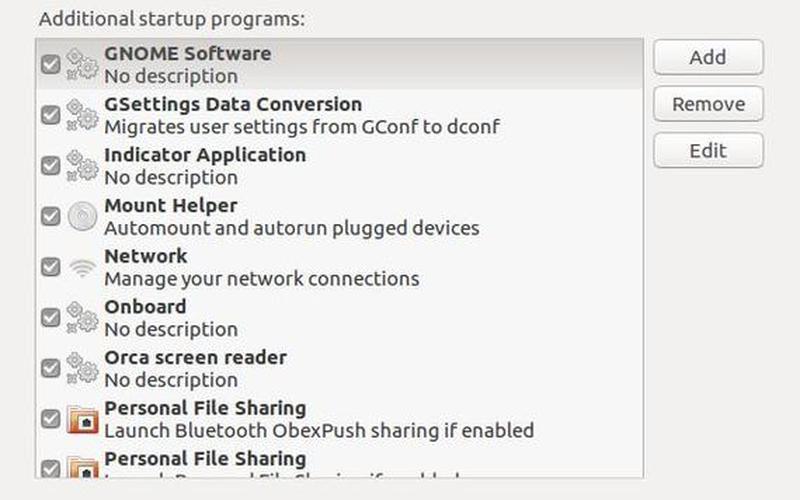
硬件加速的基本概念
硬件加速是指通过计算机的硬件组件(如显卡)来提升软件性能的技术。在图形密集型应用程序中,如游戏和视频编辑,硬件加速可以显著提高处理速度和图像质量。Windows 7默认启用此功能,以便用户在使用图形界面时获得更流畅的体验。在某些情况下,例如驱动程序不兼容或设置错误,用户可能需要关闭此功能。
关闭硬件加速通常可以通过控制面板进行,但有时相关选项会显示为灰色,无法更改。这种情况可能是由于系统设置、显卡驱动程序问题或其他软件冲突所导致。在了解了硬件加速的基本概念后,我们可以进一步探讨如何解决这一问题。
如何关闭硬件加速
要关闭Windows 7中的硬件加速,用户可以按照以下步骤操作:
打开控制面板:点击“开始”菜单,选择“控制面板”。
进入显示设置:在控制面板中,找到并点击“显示”选项。
调整分辨率:在显示界面中,选择“调整分辨率”,然后点击“高级设置”。
更改性能选项:在弹出的窗口中,找到“故障排除”标签页,您会看到一个滑块用于调整硬件加速级别。将其滑动到“无”即可关闭硬件加速。
如果上述步骤后选项仍然为灰色,则需要进一步检查显卡驱动程序和系统设置。
解决选项灰色的问题
当用户发现硬件加速选项呈现灰色时,可以尝试以下 *** 来解决此问题:
更新显卡驱动程序:过时或不兼容的驱动程序可能导致设置无法更改。访问显卡制造商的官方网站,下载并安装最新驱动程序。
检查系统设置:确保Windows 7系统处于最新状态。通过Windows Update检查并安装所有可用更新。
替换DLL文件:在一些情况下,特定的DLL文件可能损坏或缺失。用户可以从网上下载所需的DLL文件(如deskadp.dll、deskmon.dll等),并将其替换到C:\Windows\System32目录下。
使用管理员权限:确保以管理员身份运行控制面板,这样可以避免权限不足导致的设置无法更改。
相关内容的知识扩展:
在探讨Windows 7中关闭硬件加速及其灰色选项的问题后,可以从多个方面进行知识扩展。
显卡的重要性
显卡是计算机中处理图形和视频数据的关键组件。它不仅影响游戏和多媒体应用的性能,还决定了图形渲染的质量。在选择显卡时,应考虑其性能、兼容性和驱动程序支持,以确保能够充分利用硬件加速功能。
操作系统与驱动程序的关系
操作系统与驱动程序之间存在密切关系。操作系统提供对硬件组件的管理,而驱动程序则充当操作系统与硬件之间的桥梁。保持操作系统和驱动程序更新,可以有效避免许多兼容性问题,从而提升整体性能。
故障排除技巧
在面对技术问题时,掌握一些基本的故障排除技巧非常重要。例如,可以尝试重启计算机、卸载最近安装的软件或更新,以排查是否是新软件引起的问题。使用系统还原功能可以帮助用户恢复到之前正常运行的状态。
通过以上分析,我们不仅了解了如何在Windows 7中关闭硬件加速,还掌握了应对相关问题的 *** 。这些知识对于IT专业技术人员来说尤为重要,有助于提升解决问题的能力和效率。







